Содержание
Как снять блокировку активации без предыдущего владельца
| Спонсоров |
У вас есть iPhone, но вы не можете его разблокировать с момента покупки? Блокировку активации на устройствах iOS иногда необходимо обходить, чтобы устройство можно было использовать. Если вы когда-либо покупали подержанный iPhone или iPad в Интернете, вы знаете, что проблема с обнаружением блокировки активации все еще включена. Или, может быть, вы активируете iOS-устройство умершего члена семьи после его восстановления через iTunes. В такой ситуации на экране появится сообщение «Блокировка активации» или «iPhone заблокирован для владельца». Чтобы использовать iPhone или iPad, вы должны обойти экран блокировки.
Это серьезная проблема, поскольку для удаления ранее связанной учетной записи iCloud требуются учетные данные Apple ID предыдущего владельца, чтобы разблокировать устройство. Но не бойтесь, потому что мы обнаружили несколько жизнеспособных вариантов. В следующей статье были рассмотрены все подлинные способы снятия блокировки активации. Давайте начнем!
Давайте начнем!
Как снять блокировку активации iCloud без предыдущего владельца
Блокировка активации — это мера безопасности, и люди, которые только что приобрели свой первый iPhone, могут задаваться вопросом, что это такое и почему они должны его использовать. При включенном «Найти меня» он активируется немедленно. Эта функция предназначена для обеспечения безопасности вашего iPhone, iPad или iPod touch путем блокировки неавторизованных пользователей. К счастью, есть несколько способов обойти блокировку активации, даже если предыдущий владелец больше недоступен. Давайте посмотрим и узнаем, что это такое.
Метод1. Использование обхода DNS
Первый способ обойти блокировку активации изменяет настройки DNS вашей сети Wi-Fi. Для начала мы должны иметь представление о том, что такое DNS. Это аббревиатура от системы доменных имен, и она может переводить удобочитаемые имена, также известные как домены, в числовые IP-адреса.
Управляя DNS-сервером, также известным как обход iCloud DNS, можно обойти блокировку iCloud.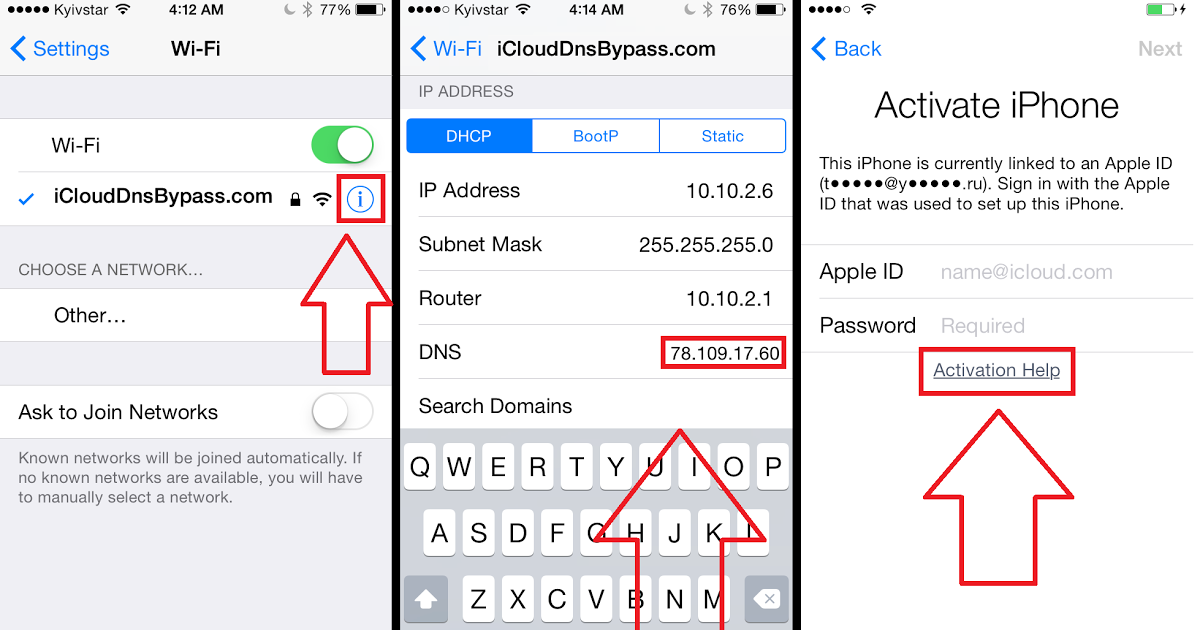 Это достигается путем перенаправления маршрута активации вашего iPhone с серверов Apple на пути некоторых сторонних обходных серверов iCloud. Если вам нужно разблокировать бывший в употреблении iPhone или iPad, но у вас нет информации о человеке, которому он ранее принадлежал, обход iCloud DNS может оказаться очень полезным. Вы забыли учетные данные для Apple ID? — Попробуйте обход DNS!
Это достигается путем перенаправления маршрута активации вашего iPhone с серверов Apple на пути некоторых сторонних обходных серверов iCloud. Если вам нужно разблокировать бывший в употреблении iPhone или iPad, но у вас нет информации о человеке, которому он ранее принадлежал, обход iCloud DNS может оказаться очень полезным. Вы забыли учетные данные для Apple ID? — Попробуйте обход DNS!
Выполните следующие действия, чтобы использовать метод обхода DNS:
Шаг 1: Включите гаджет или перезапустите его, если он в данный момент включен.
Шаг 2: Продолжайте настройку, пока не дойдете до экрана «Выберите сеть WiFi».
Шаг 3: После выбора «Дополнительные настройки WiFi» вам нужно нажать символ «i» рядом с сетью WiFi.
Шаг 4: Выберите «Вручную» в меню «Настройка DNS».
Шаг 5: После нажатия кнопки «+Добавить сервер» введите адрес сервера, соответствующий вашему местоположению.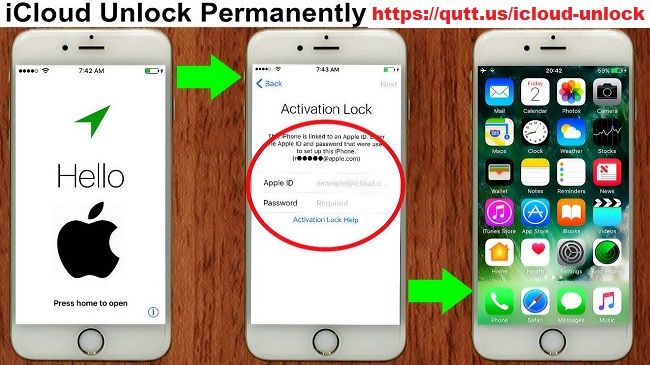 Для подключения к серверам используйте следующее:
Для подключения к серверам используйте следующее:
· США: 104.154.51.7
· СБ: 35.199.88.219
· Европа: 104.155.28.90
· Азия: 104.155.220.58
· Океания и Австралия: 35.189.47.23
· Другое: 78.100.17.60
Шаг 6: Когда закончите, вернитесь на страницу WiFi.
Шаг 7: После того, как устройство подключилось к региональному серверу обхода DNS iCloud, вы можете не нажимать «Далее» и «Назад», пока устройство не будет настроено с вашим Apple ID.
Однако существуют некоторые ограничения на использование метода DNS; они перечислены ниже:
· Нет никакой гарантии, что служба успешно разблокирует ваше устройство.
· Нетехническим людям это может показаться сложным.
· После разблокировки iPhone у вас может не быть доступа ко всем возможностям, которые он может предложить.
· Он несовместим с большинством устройств, особенно с iOS 10 или более поздней версии.
· Возможно, что более новые версии iPhone или iPad не будут совместимы с этой процедурой.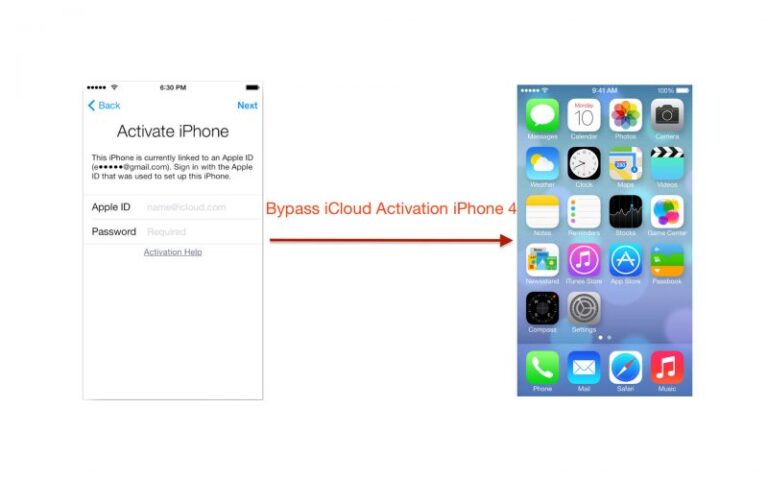
Чтобы преодолеть ограничения обхода DNS, мы рекомендуем использовать программное обеспечение AnyUnlock для простой разблокировки вашего iPhone. Разработчики программного обеспечения iMobie — это те, кто придумали AnyUnlock для разблокировки активации iCloud, и они обещают, что их продукт полезен для снятия блокировки активации без необходимости получения сведений о предыдущем владельце. Используя это приложение на своем iPhone, вы получите доступ ко всем службам iCloud. iTunes, App Store и FaceTime включены.
Для тех, кто потерял свой Apple ID или приобрел подержанное устройство, которое было заблокировано проверкой iCloud, полезная программа AnyUnlock. Программа мгновенно вернет вас к вашим устройствам Apple, минуя iCloud. AnyUnlock — хороший выбор для разблокировки устройства Apple.
Метод2. Использование AnyUnlock — разблокировка пароля iPhone
Второй метод, используемый для разблокировки iPhone, — AnyUnlock Software. AnyUnlock — разблокировка пароля iPhone — это простая функция, которая дает пользователям несколько вариантов освобождения от ограничений заблокированных продуктов и услуг Apple.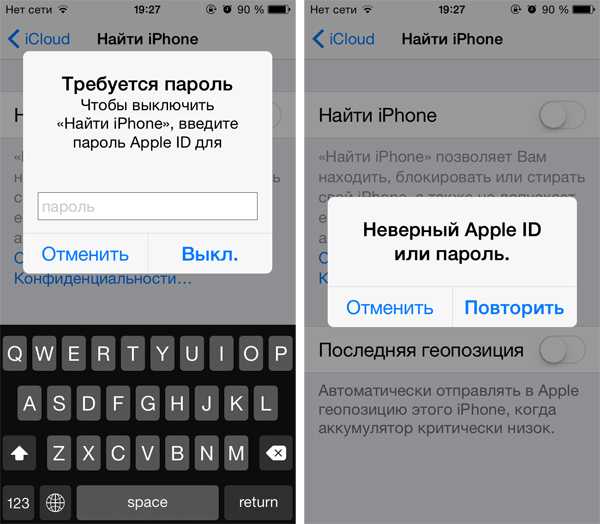 Эта функция имеет проверенный опыт успешной разблокировки устройств Apple, которые были взломаны, и она очень быстра и проста в использовании.
Эта функция имеет проверенный опыт успешной разблокировки устройств Apple, которые были взломаны, и она очень быстра и проста в использовании.
Основное преимущество использования этой программы заключается в том, что она может разблокировать iPhone, защищенный блокировкой активации iCloud, и процесс этого довольно прост. Подключить iPhone и следовать указаниям, появляющимся на экране, — это все, что от вас требуется. AnyUnlock — iPhone Password Unlocker имеет дополнительную возможность обнаружения активного Apple ID, подключенного к вашему iPhone, разблокировки Apple ID без пароля, проверки устройства несколькими щелчками мыши и т. д.
Следуйте инструкциям ниже, чтобы снять блокировку активации без предыдущего владельца:
Шаг 1: Нажмите «Обойти блокировку активации iCloud» и следуйте инструкциям на экране.
Шаг 2: Нажмите кнопку «Начать сейчас», как только устройство будет обнаружено.
Примечание: Обязательно прочитайте условия использования и отметьте вариант позже.
Шаг 3: Подключите любое из своих устройств iOS, например iPod, iPhone или iPad, к компьютеру с помощью выбранного USB-кабеля.
Шаг 4: Вы увидите интерфейс устройства на экране. Нажмите Jailbreak Now, чтобы продолжить процесс обхода блокировки активации.
Шаг 5: Как только устройство будет сделано через Jailbreak, нажмите «Далее», чтобы продолжить. На следующем экране нажмите Обойти сейчас, чтобы снять блокировку активации.
Шаг 6: AnyUnlock — iPhone Password Unlocker автоматически снимет блокировку активации. Процесс займет несколько минут, и вы увидите на экране сообщение «Блокировка активации iCloud успешно обойдена».
Заключение
Одна из самых неприятных вещей, которые могут случиться при использовании iDevice, заключается в том, что оно застревает в состоянии «Блокировка активации». Для достижения этой цели вы можете использовать такие инструменты, как любой анлокер. Поскольку теперь вы больше осведомлены о AnyUnlock — разблокировке паролей iPhone, вы можете лучше решить, использовать ли его на своем устройстве.
Поскольку теперь вы больше осведомлены о AnyUnlock — разблокировке паролей iPhone, вы можете лучше решить, использовать ли его на своем устройстве.
Эта комплексная программа для iOS может помочь пользователям iPhone, iPad и iPod разблокировать утерянные пароли, избежать активации iCloud, разблокировать Apple ID, снять блокировку SIM-карты и выполнить другие подобные задачи. Вы должны воспользоваться любыми бесплатными пробными версиями, прежде чем использовать этот инструмент. Это даст вам максимально возможное представление о том, будет ли продукт соответствовать всем вашим требованиям.
Как удалить Activation Lock с iPhone без предыдущего владельца
Skip to content
- Инструкции
Светлана Симагина
Недавно Apple презентовала свою новую линейку смартфонов iPhone 14.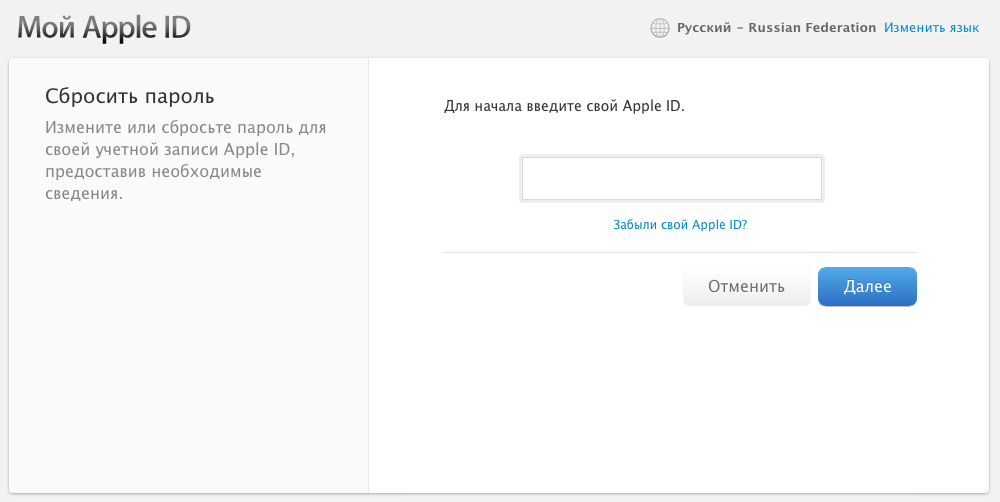 Тем не менее, новые смартфоны по карману далеко не всем, так что многие из нас всё ещё покупают более старые модели iPhone «с рук».
Тем не менее, новые смартфоны по карману далеко не всем, так что многие из нас всё ещё покупают более старые модели iPhone «с рук».
Иногда при покупке б/у iPhone можно столкнуться с проблемой блокировки Activation Lock. Это значит, что iPhone всё ещё подключен к учётной записи iCloud предыдущего владельца, и пользоваться им вы не сможете.
К счастью, есть два способа удалить Activation Lock с iPhone без предыдущего владельца, и ниже мы вам о них расскажем.
Как удалить Activation Lock с помощью DNS Bypass
Этот способ не гарантирует успеха, но вы можете попробовать. Его суть заключается в добавлении на устройство альтернативного DNS-сервера. Способ актуален не для всех устройств и не для всех версий системы, так что сначала изучите этот вопрос.
Изменив DNS-сервер Wi-Fi на специальный, вы получите доступ к различным данным предыдущего владельца, в том числе и его Apple ID. Инструкция приведена на видео ниже.
Click here to display content from YouTube.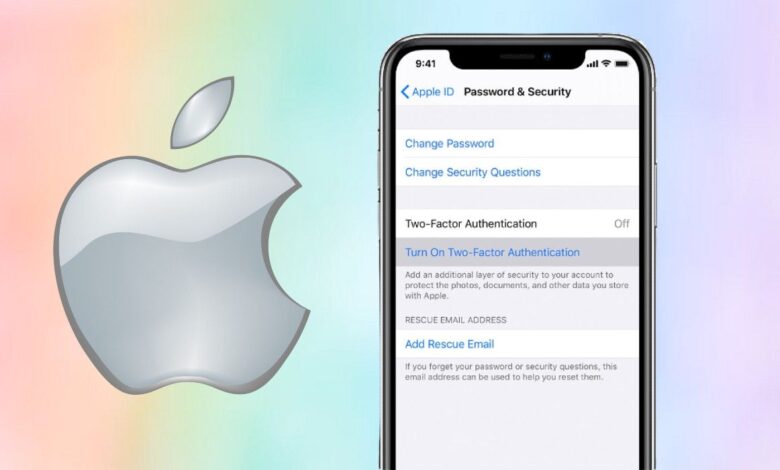
Learn more in YouTube’s privacy policy.
Always display content from YouTube
Тем не менее, у этого способа есть некоторые недостатки. Среди них:
- Работает только для устройств с iOS 8 – iOS 10.
- Не во всех странах и регионах можно пользоваться этим способом.
- Сложный процесс, с которым справится не каждый пользователь.
- Успех не гарантируется даже при правильном выполнении.
Всех этих недостатков нет у второго способа, для которого используется программа AnyUnlock.
Как удалить Activation Lock через AnyUnlock
С помощью программы AnyUnlock вы можете легко и быстро удалить блокировку Activation Lock с iPhone без помощи его предыдущего владельца. К тому же, высокий процент успешного исхода гарантирован.
- Скачайте программу AnyUnlock с официального сайта и установите её на свой компьютер.
- Подключите iPhone к компьютеру с помощью кабеля Lightning и запустите программу.
- Выберите секцию Bypass iCloud Activation Lock.

4. Нажмите кнопку Start Now.
5. Следуйте инструкции на экране и дайте программе завершить процесс.
Важно отметить, что обход блокировки Activation Lock через AnyUnlock работает не на всех устройствах. Вот список поддерживаемых:
- iPhone 5S – iPhone X с iOS 12 – iOS 15 (кроме iOS 12.4.5 и 12.4.6)
- iPad 4 – iPad 7 с iOS/iPadOS 12-15 (кроме iOS 12.4.5 и 12.4.6)
- iPod touch 7 – iPod touch 9 с iOS 12 – iOS 15 (кроме iOS 12.4.5 и 12.4.6)
Если у вас поддерживаемое устройство, и вы всё сделали правильно, то теперь блокировка Activation Lock снята. Вы можете пользоваться устройством как обычно без каких-либо проблем. Кроме того, у программы есть ещё очень много полезных функций.
AnyUnlock – отличный инструмент для разблокировки iPhone. Программа поможет вам разблокировать забытые пароли, выполнить обход MDM, удалить блокировку iCloud Activation Lock, разблокировать Apple ID, удалить пин-код SIM-карты и многое другое.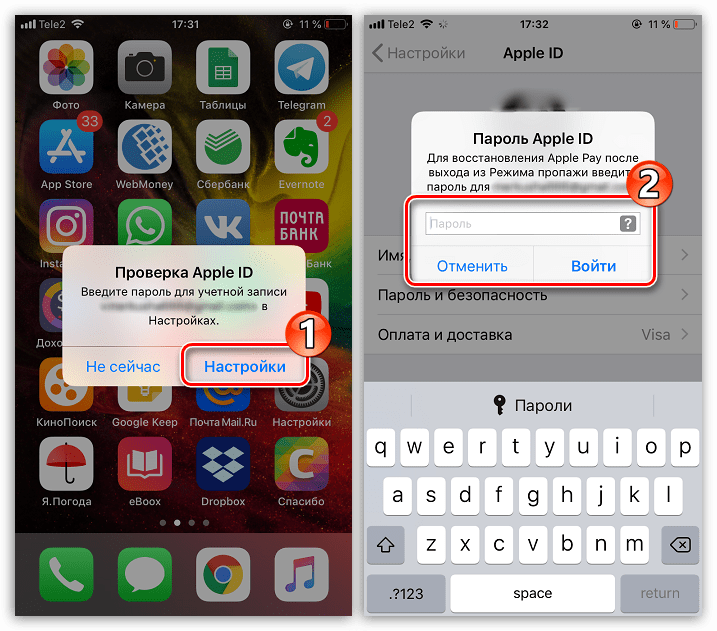 Обязательно скачайте её, чтобы в случае чего она могла вас быстро выручить.
Обязательно скачайте её, чтобы в случае чего она могла вас быстро выручить.
- Скачать AnyUnlock
Вы также можете посмотреть видео о том, как удалить iCloud Activation Lock на iPad без Apple ID и пароля:
Click here to display content from YouTube.
Learn more in YouTube’s privacy policy.
Always display content from YouTube
Оцените пост
[всего: 0 рейтинг: 0]
Промо
[Решено] Обход «Этот iPhone связан с Apple ID»
Вы когда-нибудь сталкивались с ситуацией, когда на экране вашего iPhone отображается сообщение «Этот iPhone связан с Apple ID», и вы заблокированы? Возможно, вы купили подержанный iPhone или просто забыли идентификатор или пароль. Что бы это ни было, печальный факт заключается в том, что вы не можете получить доступ к iPhone, пока не введете тот же идентификатор Apple и пароль, которые были связаны с ним. И это звучит устрашающе!
К счастью, в этой статье мы предложили простое решение для снятия блокировки активации iphone/ipad даже без пароля. Пожалуйста, дочитайте эту статью до конца.
Пожалуйста, дочитайте эту статью до конца.
Часть 1. Почему появляется сообщение «Этот iPhone связан с Apple ID»?
Часть 2. Как обойти «Этот iPhone связан с Apple ID»
2.1 Попросите предыдущего владельца удалить Apple ID удаленно
2.3 Используйте инструмент обхода блокировки активации для его удаления
Часть 3. Часто задаваемые вопросы о «Этот iPhone связан с Apple ID»
Почему появляется сообщение «Этот iPhone связан с Apple ID»?
Проще говоря, для каждого iPhone требуется уникальный Apple ID . Когда вы настраиваете новый iPhone, он попросит вас создать Apple ID или подключиться к предыдущему, и ID будет связан с телефоном. Без него многие функции iPhone будут ограничены.
Итак, если вы получите iPhone, к которому кто-то привязал свой Apple ID, вы увидите сообщение «Этот iPhone связан с Apple ID» с блокировкой активации при попытке сбросить настройки iPhone. Поскольку телефон уже связан с Apple ID, он попросит вас ввести тот же идентификатор и пароль, чтобы разблокировать телефон. Вы не знаете ID и застряли сейчас? Не волнуйтесь, есть способы снять блокировку и отвязать iPhone от привязанного Apple ID, не зная его пароля .
Поскольку телефон уже связан с Apple ID, он попросит вас ввести тот же идентификатор и пароль, чтобы разблокировать телефон. Вы не знаете ID и застряли сейчас? Не волнуйтесь, есть способы снять блокировку и отвязать iPhone от привязанного Apple ID, не зная его пароля .
Как обойти «Этот iPhone связан с Apple ID»
Ниже приведены три различных метода, которые могут помочь вам решить проблему «Этот iPhone связан с Apple ID». Выберите тот, который подходит для вашей ситуации.
2.1 Попросите предыдущего владельца удалить Apple ID удаленно
Подходит для: iPhone, бывшего в употреблении
Если вы не являетесь первоначальным владельцем , когда на экране отображается сообщение «Этот iPhone связан с Apple ID» и вы не знаете данные для входа, нет другого способа обойти его, если вы не используете эффективный инструмент обхода или не попросите предыдущего владельца удалить Apple ID удаленно. Если вы можете связаться с предыдущим владельцем и доказать, что вы являетесь авторизованным владельцем, просто позвольте предыдущему владельцу выполнить следующие шаги, чтобы отключить Apple ID от телефона.
Шаг 1. Войдите на официальный сайт iCloud с ранее привязанным Apple ID.
Шаг 2. Перейдите к опции «Найти iPhone».
Шаг 3. В верхнем списке «Все устройства» выберите устройство, на котором отображается связанное сообщение Apple ID.
Шаг 4. Нажмите «Удалить из учетной записи» и следуйте инструкциям.
После того, как ранее использовавшийся Apple ID будет удален с iPhone, никаких блокировок не будет. Вы можете использовать его как совершенно новое устройство без каких-либо ограничений, но не забудьте создать собственный Apple ID.
2.2 Сброс пароля Apple для удаления Apple ID с iPhone
Подходит для: вашего собственного iPhone
Если вы являетесь владельцем и забыли Apple ID или пароль, но теперь хотите продать старый iPhone или любой другой Apple устройство, затем обязательно удалите или сбросьте предыдущие блокировки. Вот шаги, чтобы сделать это:
Шаг 1.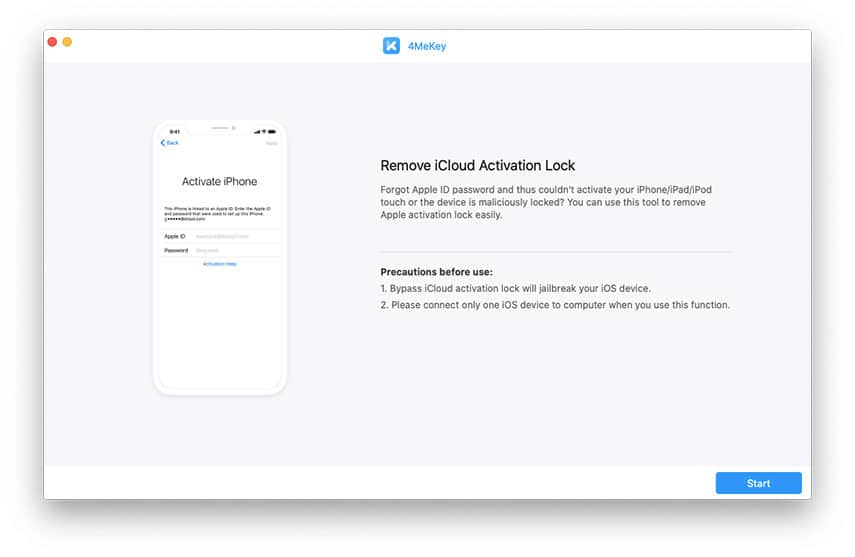 Откройте страницу своей учетной записи Apple ID, затем нажмите «Забыли Apple ID или пароль».
Откройте страницу своей учетной записи Apple ID, затем нажмите «Забыли Apple ID или пароль».
Шаг 2. Войдите в свой Apple ID. Если, к сожалению, вы также забыли Apple ID, выберите вариант «поиск». Вам потребуется предоставить некоторую информацию, чтобы доказать, что вы являетесь владельцем, следуйте указаниям мастера, чтобы восстановить свой Apple ID.
Шаг 3. После этого введите номер телефона, который используется при регистрации этого Apple ID и Продолжить . Вы получите сообщение от официального лица Apple, просто следуйте инструкциям, чтобы сбросить пароль на свой Apple ID.
Условием получения Apple ID и пароля с официального сайта является как минимум доступ к номеру телефона, имени используемой учетной записи или ответам на контрольные вопросы. Если у вас нет такой информации, но вы застряли на экране «Этот iPhone связан с Apple ID», то лучшим решением будет надежный инструмент для снятия блокировки активации.
2.3 Используйте инструмент обхода блокировки активации для ее удаления
Подходит для: вашего собственного iPhone и подержанного iPhone
Как мы видим, два описанных выше метода имеют некоторые недостатки. Если вы нашли этот потерянный iPhone, но не можете связаться с предыдущим владельцем, то толку от него немного.
Таким образом, в этом методе мы поможем вам пропустить экран активации, показывающий, что этот iPhone / iPad связан с Apple ID, даже без ранее связанного Apple ID и пароля . Для этой цели мы рекомендуем инструмент обхода блокировки активации iCloud WooTechy iSalvor, это простое и эффективное программное обеспечение для отключения вашего iPhone от предыдущего Apple ID. За исключением обхода блокировки активации, iSalvor позволяет вам снять блокировку экрана iDevice на случай, если вы забыли.
Более 75 000 000 загрузок
Почему стоит выбрать iSalvor:
Поддержка iPhone 5S и iPhone X, работающих на iOS 12.
 0 и iOS 14.8, широко совместимых.
0 и iOS 14.8, широко совместимых.Обойти экран «Этот iPhone связан с Apple ID» без Apple ID и паролей.
Вы можете войти в новый Apple ID и использовать iPhone в обычном режиме после обхода экрана блокировки активации.
Не беспокойтесь о том, что предыдущий владелец отследит или удалит iPhone, в полной безопасности.
Шаги просты и понятны, каждый может сделать это самостоятельно.
Скачать бесплатноСкачать бесплатно
Удалите экран «Этот iPhone связан с Apple ID» с помощью WooTechy iSalvor
Вот четыре простых шага, чтобы обойти блокировку активации «Этот iPhone/iPad связан с Apple ID».
Шаг 1. Запустите WooTechy iSalvor
Просто установите WooTechy iSalvor на свой Mac или ПК, это на 100% безопасно. В интуитивно понятном интерфейсе выберите «Обойти экран блокировки активации iCloud» и нажмите Пуск .
Шаг 2. Подключите свой iPhone
Подключите ваш iPhone с помощью кабеля к ПК. В случае сбоя подключения проверьте параметр «Ваш iDevice не может быть распознан» на экране программного обеспечения и ознакомьтесь с решениями.
В случае сбоя подключения проверьте параметр «Ваш iDevice не может быть распознан» на экране программного обеспечения и ознакомьтесь с решениями.
Шаг 3. Сделайте джейлбрейк вашего iPhone
Если вы используете версию iSalvor для Mac, программное обеспечение поможет автоматически сделать джейлбрейк вашего устройства с помощью простых операций.
Для Windows нет инструмента для джейлбрейка, но вы можете обратиться к данному Учебнику по джейлбрейку и следовать инструкциям. После завершения нажмите «Готово побег из тюрьмы» и продолжайте.
Шаг 4. Обойти экран блокировки активации Apple
Просто подтвердите данные своего iPhone и нажмите «Начать обход», чтобы начать процедуру разблокировки. Через некоторое время он автоматически обойдёт блокировку активации.
Как только вы увидите экран дисплея, разблокировка прошла успешно. Теперь нажмите кнопку «Готово» и наслаждайтесь использованием своего устройства.
Часто задаваемые вопросы о «Этот iPhone связан с Apple ID»
В этом разделе статьи вы найдете полезные советы, рекомендации и ответы о блокировке активации.
В1. Как узнать, связан ли мой Apple ID с моим iPhone?
Простой способ — проверить, где выполнен вход на ваше устройство Apple. Перейдите к настройкам и прокрутите вниз. Нажмите на имя устройства, чтобы просмотреть соответствующую информацию. Вы можете проверить, где устройство является доверенным и может получать коды подтверждения Apple ID. Также вы можете проверить Apple ID в магазине приложений.
В2. Почему мой iPhone/iPad постоянно запрашивает мой Apple ID?
Некоторые пользователи Apple сообщают о проблеме с тем, что их iPhone/iPad продолжают запрашивать ввод логина и пароля Apple ID даже без объяснения причин. Иногда он появляется время от времени, иногда после обновления iOS, иногда из-за проблем с iCloud или по другим причинам. Вот некоторые распространенные проблемы, чтобы решить эту проблему:
Перезагрузите ваш iPhone
Убедитесь, что все ваши приложения были актуальны
Входите и выходят из Apple ID
Turn FaceTime и Imessage OFF и обратно на
RESET Yourse Tur Пароль Apple ID
Переведите iPhone в режим DFU
Обратитесь в службу поддержки Apple
В3.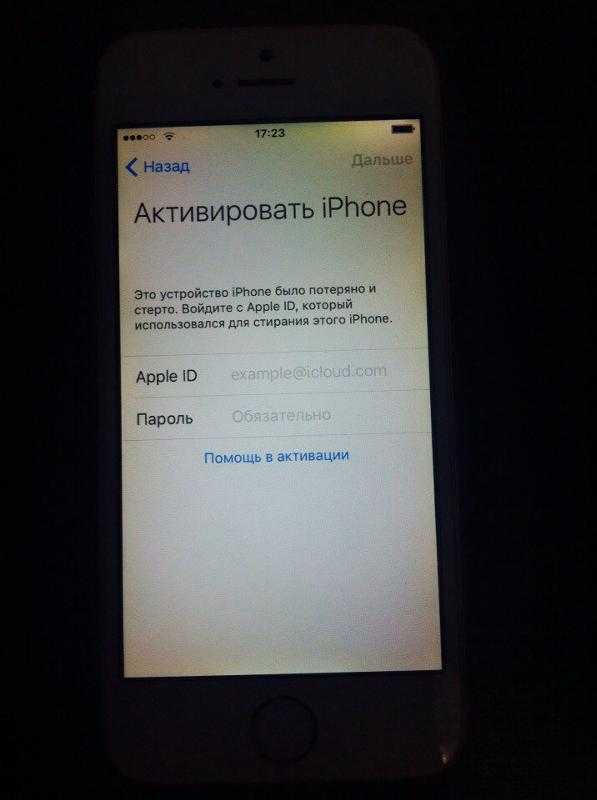 Почему мой iPhone постоянно запрашивает чужой Apple ID?
Почему мой iPhone постоянно запрашивает чужой Apple ID?
Самый распространенный ответ на этот вопрос — когда человек берет ваш iPhone или iPad и добавляет свой собственный Apple ID. Он может захотеть скачать что-то из магазина приложений или по какой-либо другой причине. Чтобы решить эту проблему, удалите идентификатор заемщика из магазина Apple и используйте свой собственный идентификатор. Он не появится после того, как вы удалите его ID.
Заключение
В этой информативной статье мы обсудили причину, по которой на экране активации появляется сообщение «Этот iphone/ipad связан с Apple ID». Если у вас нет правильного Apple ID и пароля или вы не можете найти предыдущего владельца, вы не сможете пропустить эту проверку, если только вы не используете надежный инструмент обхода блокировки активации iPhone.
WooTechy iSalvor — это простое программное обеспечение для обхода экрана блокировки активации на iPhone/iPad/iPod touch независимо от их версии iOS.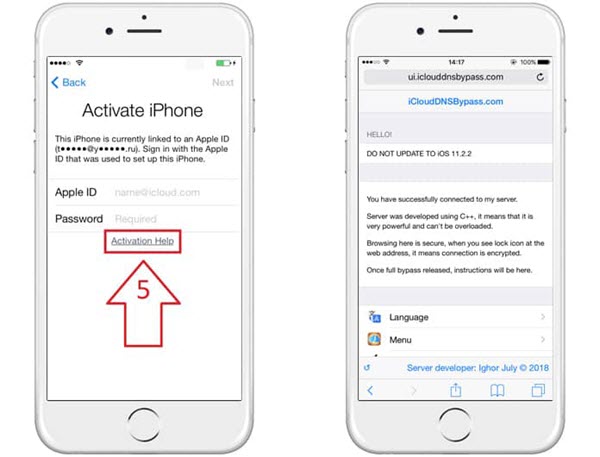 Не стесняйтесь обойти «Этот iPhone связан с Apple ID» без Apple ID и паролей с программным обеспечением и увидеть волшебство самостоятельно.
Не стесняйтесь обойти «Этот iPhone связан с Apple ID» без Apple ID и паролей с программным обеспечением и увидеть волшебство самостоятельно.
Бесплатная загрузкаБесплатная загрузка
Как снять блокировку активации iCloud без пароля
Механизмы безопасности, такие как блокировка активации iCloud, очень важны для обеспечения безопасности iPhone и других гаджетов Apple, а также для защиты личных данных, хранящихся на них, от злоумышленников. С другой стороны, вполне возможно, что законным владельцам таких устройств будет мешать невозможность пройти мимо домашнего экрана без пароля для iCloud. Вот почему каждый пользователь iPhone должен знать, как снять блокировку активации iCloud, и быть готовым сделать это, если его заставят.
Введение
Во многих случаях блокировка активации iCloud может спасти положение, но в других ситуациях она также может стать обременительным препятствием. Пароли иногда забываются и/или неправильно записываются владельцами телефонов, и если это происходит с паролем Apple ID для блокировки активации, устройство и все его содержимое, включая контакты и приложения, останутся недоступными.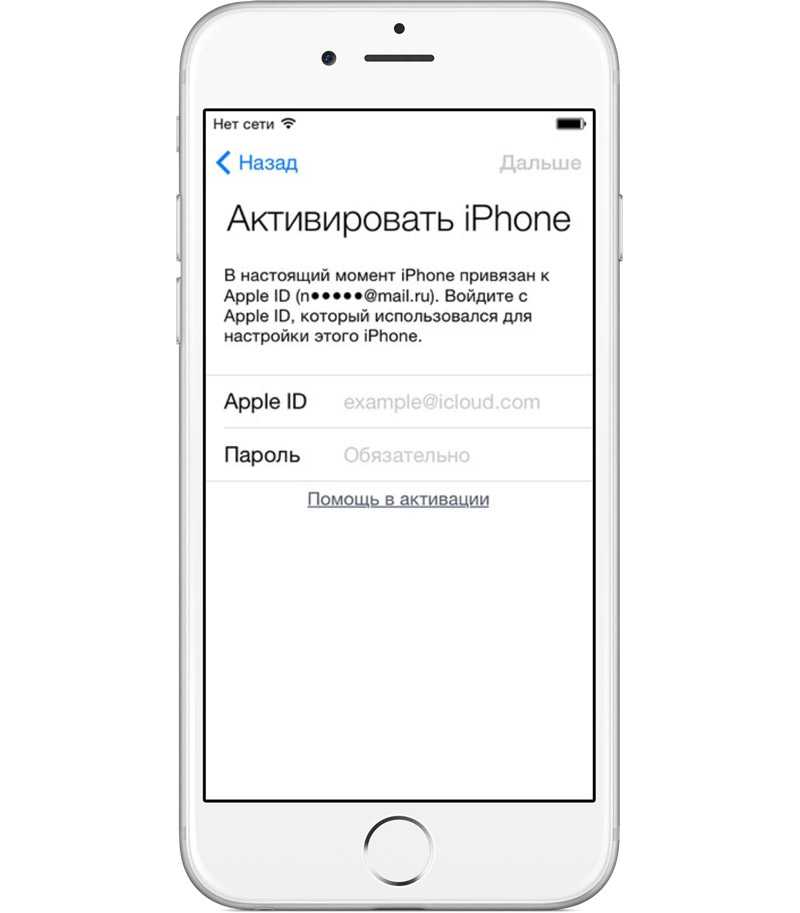 Подержанные iPhone или iPad также часто продаются на вторичном рынке, поэтому покупатель нередко получает заблокированное устройство без пароля или пароль, который не работает на этом устройстве.
Подержанные iPhone или iPad также часто продаются на вторичном рынке, поэтому покупатель нередко получает заблокированное устройство без пароля или пароль, который не работает на этом устройстве.
Чтобы предотвратить длительную блокировку своих телефонов, пользователям нужны надежные методы снятия блокировки активации, не зависящие от наличия пароля Apple ID. К счастью, такие методы существуют, но требуют сложного программного обеспечения и могут привести к потере данных, хранящихся на устройстве. По этой причине разумно узнать как можно больше об этой теме и попытаться понять основные преимущества и недостатки каждого метода. Чтение этой статьи — хороший способ начать сбор информации и подготовку.
Часть 1 – 2 способа снять блокировку активации iCloud без пароля
Многие пользователи не могут выйти за пределы главного экрана, потому что не знают пароль Apple ID, который использовался для блокировки устройства с помощью блокировки активации iCloud . Хотя это серьезное препятствие, его можно обойти, если знать правильные процедуры и иметь терпение для их полного выполнения. Мы представляем два разных варианта, доступных пользователям, которым необходимо снять блокировку активации iCloud с устройства на базе iOS без пароля.
Хотя это серьезное препятствие, его можно обойти, если знать правильные процедуры и иметь терпение для их полного выполнения. Мы представляем два разных варианта, доступных пользователям, которым необходимо снять блокировку активации iCloud с устройства на базе iOS без пароля.
Метод №1 — использование обхода DNS
Один из подходов к снятию блокировки iCloud включает обход DNS, при котором для обхода блокировки устанавливается альтернативный путь к серверу системы доменных имен. Это включает в себя изменение настроек устройства, чтобы вручную установить адрес DNS, тем самым обойдя любую блокировку, которая могла быть на месте. Этот метод может быть эффективен на любом устройстве iOS, но он относительно сложен и требует от пользователя точного запоминания процедуры, которая включает в себя несколько важных шагов.
Шаг 1. После включения устройства сразу же откройте меню, выберите страну и язык и нажмите кнопку «Продолжить». Забудьте об этой опции сети Wi-Fi
Шаг 3.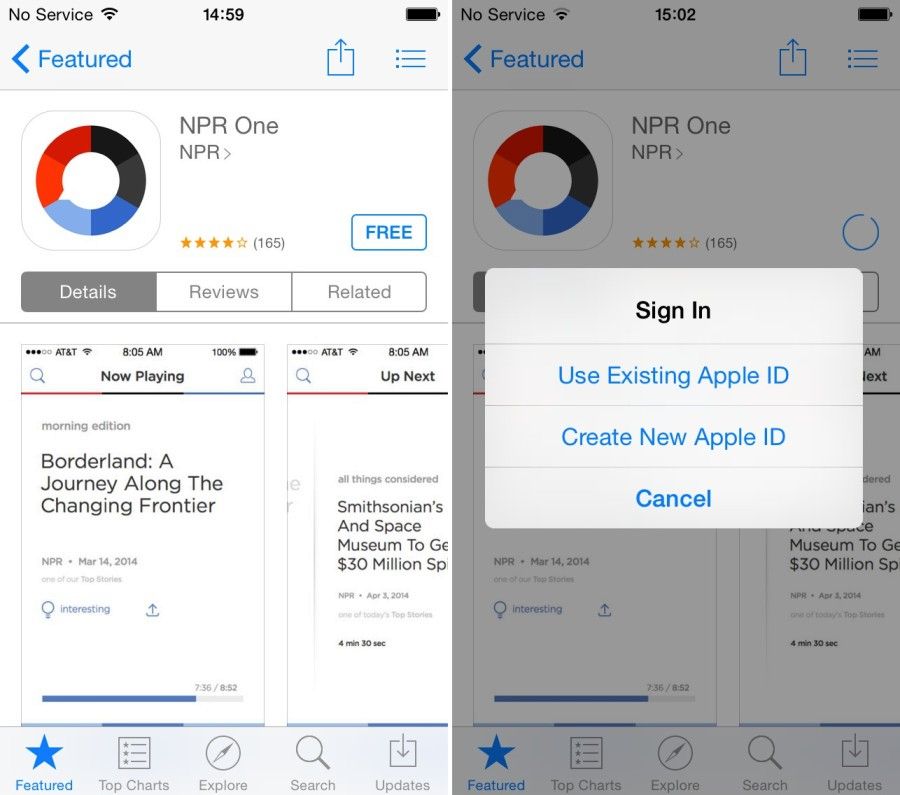 После отключения от Wi-Fi нажмите символ «I» и введите код DNS для региона, в котором вы находитесь, т. е. 104.154.51.7 для США. .
После отключения от Wi-Fi нажмите символ «I» и введите код DNS для региона, в котором вы находитесь, т. е. 104.154.51.7 для США. .
Шаг 4. Нажмите кнопку «Назад», чтобы вернуться на страницу настроек Wi-Fi, и выберите сеть из списка доступных вариантов
Шаг 5. Нажмите кнопку «Следующая страница», а затем снова «Назад». Это откроет экран обхода iCloud, который вы пытались открыть. метод имеет еще несколько недостатков. Что наиболее важно, он использует коды стран, которые могут быть недоступны для всех, поэтому в некоторых местах его вообще невозможно выполнить. Даже если вы живете в стране, где эта услуга возможна, нет никаких гарантий, что процедура будет успешной с вашим устройством, и вы можете потерять много времени впустую.
Способ № 2 — Использование приложения AnyUnlock
Существует специализированный сторонний инструмент, который может добиться лучших результатов при обходе блокировки активации iCloud, чем любые методы на основе DNS. Как следует из названия, AnyUnlock от iMobie был разработан, чтобы помочь пользователям снимать все виды блокировок с самых разных устройств, и он полностью совместим с iOS. Хотя это программное обеспечение является эффективным и технологически продвинутым, оно также очень удобно для пользователя и не требует высокого уровня навыков работы с компьютером для достижения желаемого результата.
Как следует из названия, AnyUnlock от iMobie был разработан, чтобы помочь пользователям снимать все виды блокировок с самых разных устройств, и он полностью совместим с iOS. Хотя это программное обеспечение является эффективным и технологически продвинутым, оно также очень удобно для пользователя и не требует высокого уровня навыков работы с компьютером для достижения желаемого результата.
Процедура снятия блокировки активации iCloud с устройства относительно проста и может быть легко выполнена в течение пары минут. Вот правильный порядок необходимых шагов:
Шаг 1 — Запустите AnyUnlock на своем компьютере и выберите инструмент разблокировки активации iCloud на главном экране этого приложения
Шаг 2 — Подключите устройство iOS к компьютеру с помощью USB-кабеля и подтвердите после того, как программа распознает его
Шаг 3. Нажмите кнопку «Побег из тюрьмы сейчас» на странице «Обход блокировки активации iCloud», затем нажмите кнопку «Начать сейчас» на следующей открывшейся странице. 0003
0003
Шаг 4. Дождитесь загрузки инструмента для взлома на ваше устройство, затем переведите устройство в режим DFU и завершите шаг взлома.
Шаг 5. Нажмите кнопку «Обойти сейчас», чтобы завершить процедуру и получить полный доступ на ваше устройство
Часть 2. Как обойти блокировку активации с помощью пароля
Пользователи, знающие правильный пароль, могут снять блокировку активации с меньшими усилиями. Это можно сделать с помощью функции «Найти iPhone», которая является частью службы iCloud и доступна только при наличии действительного Apple ID. Одним из самых больших преимуществ этого метода является то, что вам не нужно физически владеть устройством, чтобы обойти блокировку активации с помощью этого метода, поэтому вы можете удалить блокировку удаленно, когда вы даете взаймы или продаете устройство.
Если вы знаете пароль и хотите использовать его для снятия блокировки активации iCloud с iPhone или iPad, просто выполните следующие простые действия:
Шаг 1.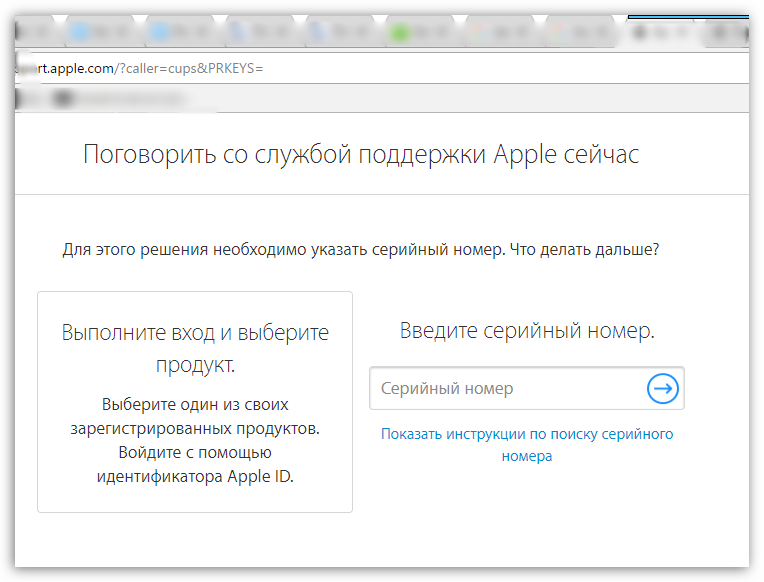 Войдите в свою учетную запись iCloud с правильным Apple ID и паролем
Войдите в свою учетную запись iCloud с правильным Apple ID и паролем
Шаг 2. Откройте вкладку «Найти iPhone» в iCloud и нажмите «Все устройства»
. Шаг 3. Выберите устройство, с которого вы хотите снять блокировку, из списка и нажмите «Удалить из учетной записи», чтобы стереть его связь с этим. учетная запись iCloud.
Заключение
Блокировка активации iCloud может стать серьезной проблемой, если вы забудете пароль или купите подержанное устройство, которое было заблокировано предыдущим владельцем. Эту проблему можно решить несколькими способами: человек, у которого есть пароль, может сделать это удаленно с помощью функции «Найти iPhone», вы можете настроить альтернативный путь DNS или снять блокировку с помощью программного обеспечения AnyUnlock. В этой статье приведены подробные инструкции, как обойти блокировку и сменить пароль всеми вышеперечисленными способами, но очень важно выполнять их очень точно и в правильном порядке.

 0 и iOS 14.8, широко совместимых.
0 и iOS 14.8, широко совместимых.